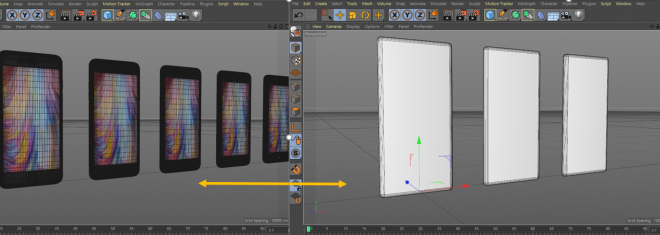[前言]
當同一個場景中,出現很多物件,如產品、背景、場景等等,而一個物件中又會由很多不同的分件組成,往往一個場景設定下來,就會有十幾二十個物件。當有要需修改物件中的某一個分件的材質,就必須到分層中一層層德翻找,或是物件的外觀要修改,還必須要把其他物件隱藏起來再去做編輯,這些步驟都增加很多製作的時間。
[解法]
在製作中,使用XRef檔案格式, XRef 主要功能是讓使用C4D製作檔案能更方便管理及提高分工的效率。另一個用法是,當遇到物件面數太多時,可以先使用低面數的物件來作替代,等到要算圖時,直接將檔案替換掉即可,這時候用XRef做檔案格式管理就是很好的使用方式。
[製作步驟]
舉例來說,場景中的手機模型因為太多面數而使效能變差。
Step1.設定低面數模型檔案
由於要有一個低面數的模型來替代原始模型,因此,先到原始模型中建置低面數模型,並將位置大小角度都設定一致。
這邊分享將兩物件座標調整為一致的方式:
先將低面數模型(以下簡稱B模型),放置A模型子層級中,並設定Position XYZ為0。

再將 B模型拖拉出A模型層級之外,就會發現 B模型 與A模型的位置呈現一致。再將調整其大小,使兩模型相似。

Step2.儲存 低面數 proxy 模型
因為主要目的是要能夠運用2種版本的模型進行替換,因此會有2種版本檔案:
1.原始模型 (簡稱: A模型),2.使用低面數 proxy 模型(簡稱:B模型)
Step3.主物件以XRef 物件置入
在主場景之中,將主要物件(A模型)以 XRef方式置入,Create>XRef> Add XRef 。

在主選單裡,Create > XRef,可以找到XRef相關選項:
◆ Add XRef- 加入XRef物件。
◆ XRef – 管理XRef 。
◆ XRef Manager – XRef管理器。(所有場景中使用的 XRef 都會集中於此)
◆ Reload XRef -重新讀取XRef物件 。
◆ Convert Object Selection to XRef – 轉出物件至XRef 。
◆ Convert Material Selection to XRef – 轉出材質球至XRef。
所以不管是物件或是材質球,都可以分開做 XRef 管理。
A模型置入場景就可以在該圖層前方顯示 XRef圖示,以表示此物件已是 XRef置入。

Step4.置入次物件( B模型 )
點選 XRef 主物件選項中有一欄為Proxy Ref,開啟次物件檔案將其置入主場景。

Step5.當預想替換置低面數的模型時, 只要點下Exchange with proxy,兩者物件會相互切換

而當外部的 XRef 檔案做變換,如更換材質形狀等,場景中的物件就會即時做更新,可以省掉選取一個個物件的時間,提高製作效率。